Project软件在排定进度计划时的一大优势在于,它可以提前根据自己的需要设置好日历,这样在排进度计划时就不用掰着手指头计算假期或者调休了,因为Project软件会自动根据你设置的日历自动......
2023-05-30 0
使用微软的Project软件编制项目计划,可以非常轻松地生成横道图,这样的计划既简单又直观。
当打印Project计划时,我们会看到默认情况下会在每页下方显示条形图的图例,如下图所示。所谓图例,就是指每个不同颜色、不同形状的条形图都代表哪一类型的任务。
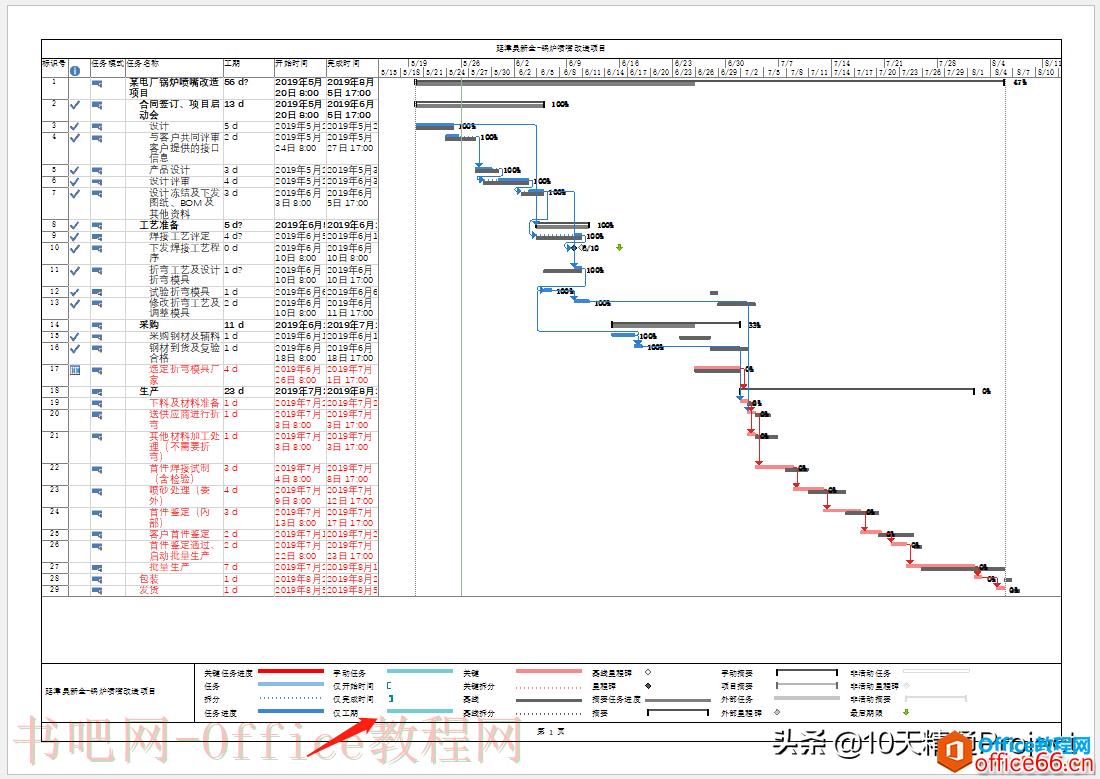
如上图底部箭头所指的位置,【仅工期】指的是手动计划的任务中仅有工期(没有开始时间完成时间)的那些任务。假如我的计划中根本没有手动计划的任务,或者我就是不想显示这个【仅工期】的条形图图例,在哪里可以设置或者删除呢?
我们可以在甘特图区域双击,即可弹出【条形图样式】窗口;或者在【格式】菜单下,按照下图箭头所示的位置,也能找到【条形图样式】窗口。
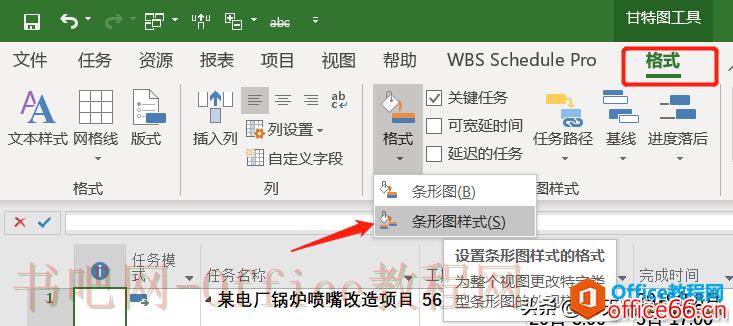
打开【条形图样式】窗口后,在名称中找到【仅工期】,如下图所示,按Delete键或者点击下图中的【剪切行】,都可以让这个条形图样式删除。
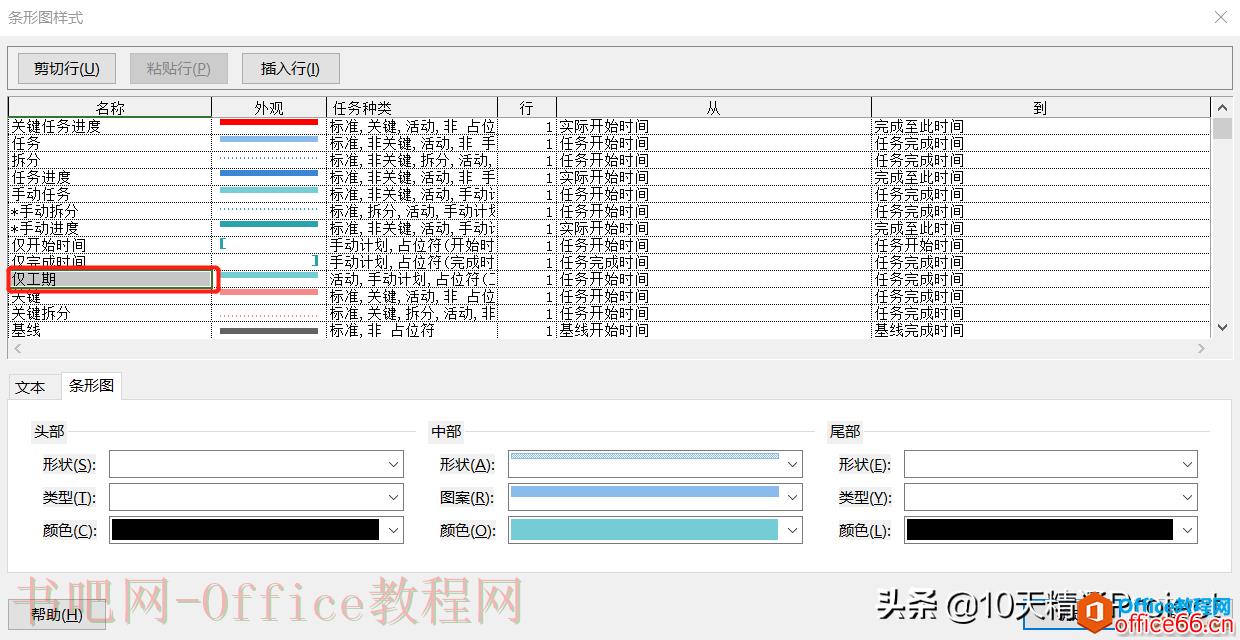
完成上述操作后,再点击打印,在打印预览中就看不到【仅工期】这个条形图图例了,如下图所示。
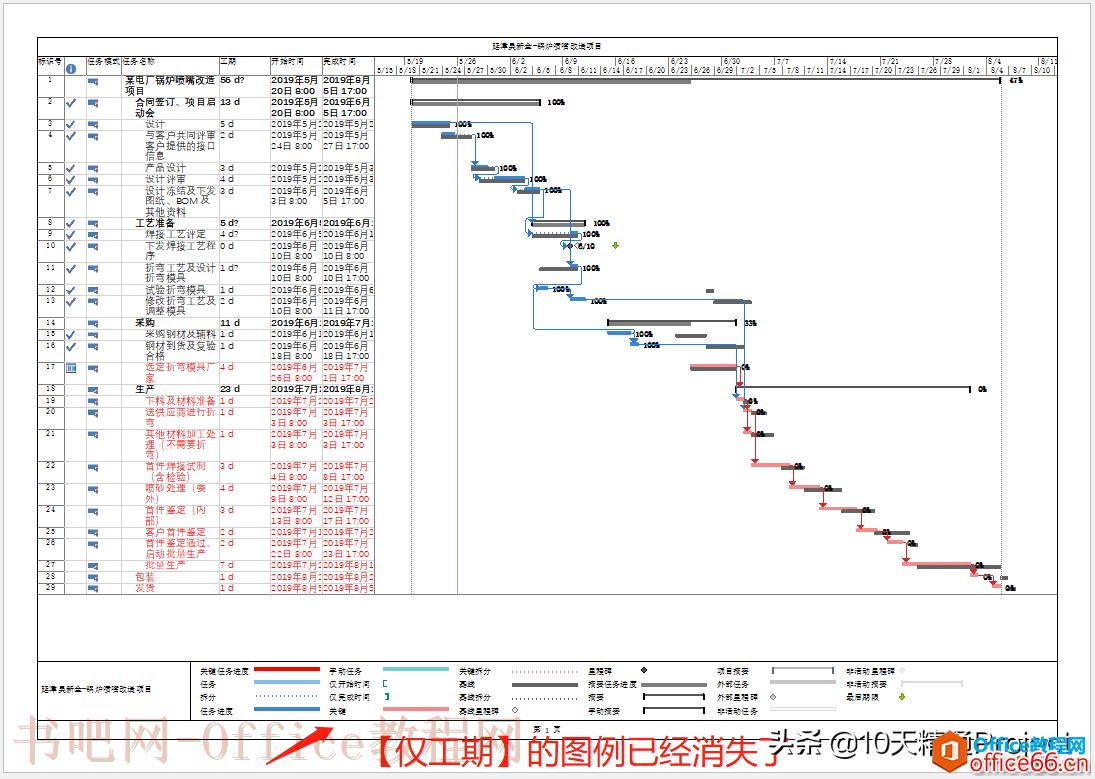
标签: ppt删除文本框 ppt删除文本框的方法 删除 打印 条形 图图 word中如何删除空白页的两种方法 word删除空白页 word如何删除空白页 Word打印贺
相关文章

Project软件在排定进度计划时的一大优势在于,它可以提前根据自己的需要设置好日历,这样在排进度计划时就不用掰着手指头计算假期或者调休了,因为Project软件会自动根据你设置的日历自动......
2023-05-30 0

Project建立完项目,添加了资源后,那就可以开始做项目功能分解。 有的人想先建立项目,功能分解,再添加资源,这样也是可以的,毕竟您开心就好。 项目分解 一个项目要做啥,总得清楚。......
2023-05-30 0

项目过程中每隔一段时间,就需要跟领导或者合作方做一次进度汇报,这时候就需要一些进度信息来查看具体的执行情况。 统计信息查看 有时候不方便直接开project文件,那就打印或者导出来......
2023-05-30 0

Project 2016教程-设置成本资源类型: 首先设置的地方为资源工作表,路径为【资源】---【查看】---【资源工作表】 方法一:选择对应的空白行,单击资源名称然后输入对应的名称,然后在类型......
2023-05-30 0

在做项目计划时,有些任务是互相关联的,比如最简单的情形,原材料买不回来,生产就无法启动。做计划时就需要充分考虑这种强关联关系,而假如用微软的Project软件做计划时,通过设置关......
2023-05-30 0